
ඩේබියන් මෙහෙයුම් පද්ධතිය යනු ලිනක්ස් කර්නලය මත පදනම් වූ පළමු බෙදාහැරීම් වලින් එකකි. මේ නිසා, මෙම පද්ධතිය සමඟ හුරු වීමට තීරණය කර ඇති බොහෝ පරිශීලකයින් සඳහා ස්ථාපන ක්රියාවලිය සංකීර්ණ බවක් පෙනෙන්නට තිබේ. එය තුළ ඇති ගැටළු වළක්වා ගැනීම සඳහා, මෙම ලිපියෙන් ලබා දෙන උපදෙස් අනුගමනය කිරීම රෙකමදාරු කරනු ලැබේ.
මෙයද කියවන්න: ජනප්රිය ලිනක්ස් බෙදාහැරීම්
ඩේබියන් 9 ස්ථාපනය කරන්න
ඩේබියන් 9 ස්ථාපනය සමඟ කෙලින්ම ඉදිරියට යාමට පෙර, යම් යම් සූදානම් කිරීම් කිරීම වටී. පළමුව, මෙම මෙහෙයුම් පද්ධතියේ පද්ධති අවශ්යතා පරීක්ෂා කරන්න. පරිගණක බලය සම්බන්ධයෙන් එය ඉල්ලුම් නොකළද, නොගැලපීම වළක්වා ගැනීම සඳහා සෑම දෙයක්ම විස්තරාත්මකව විස්තර කර ඇති නිල වෙබ් අඩවියට පිවිසීම වටී. එසේම, 4GB ෆ්ලෑෂ් ඩ්රයිව් එකක් පිළියෙළ කරන්න, මන්ද එය නොමැතිව ඔබට ඔබේ පරිගණකයේ මෙහෙයුම් පද්ධතිය ස්ථාපනය කිරීමට නොහැකි වනු ඇත.
මෙයද බලන්න: ඩේබියන් 8 අනුවාදය 9 දක්වා යාවත්කාලීන කිරීම
පියවර 1: බෙදා හැරීම බාගන්න
ඩෙබියන් 9 බාගත කිරීම සංවර්ධකයාගේ නිල වෙබ් අඩවියෙන් පමණක් අවශ්ය වේ, මෙය පරිගණකයේ වෛරස් ආසාදනයන් වළක්වා ගැනීමට සහ දැනටමත් ස්ථාපනය කර ඇති මෙහෙයුම් පද්ධතියක් භාවිතා කිරීමේදී බරපතල දෝෂ වළක්වා ගැනීමට උපකාරී වේ.
නිල වෙබ් අඩවියෙන් ඩේබියන් 9 හි නවතම අනුවාදය බාගන්න
- ඉහත සබැඳිය භාවිතා කර OS රූපය සඳහා බාගැනීම් පිටුවට යන්න.
- සබැඳිය ක්ලික් කරන්න "ස්ථාවර නිකුතුව නිල සංයුක්ත තැටි / ඩීවීඩී රූප".
- සංයුක්ත තැටි ලැයිස්තුවෙන්, ඔබට ගැලපෙන මෙහෙයුම් පද්ධතියේ අනුවාදය තෝරන්න.

සටහන: 64-බිට් ප්රොසෙසර සහිත පරිගණක සඳහා 32-බිට් ප්රොසෙසර සහිත "amd64" සබැඳිය අනුගමනය කරන්න - "i386".
- ඊළඟ පිටුවේ, පහළට ගොස් දිගුව සමඟ ඇති සබැඳිය ක්ලික් කරන්න අයිඑස්ඕ.


ඊට පසු, ඩේබියන් 9 බෙදාහැරීමේ පින්තූරය බාගත කිරීම ආරම්භ වනු ඇත. සම්පුර්ණ කිරීමෙන් පසු මෙම උපදෙස්වල ඊළඟ පියවර වෙත යන්න.
පියවර 2: රූපය මාධ්යයට පිළිස්සීම
ඔබගේ පරිගණකයේ බාගත කළ රූපය තිබීම නිසා, ඔබ එය සමඟ ආරම්භ කළ හැකි USB ෆ්ලෑෂ් ඩ්රයිව් එකක් සෑදිය යුතුය, එවිට ඔබට පරිගණකය එයින් ආරම්භ කළ හැකිය. එය නිර්මාණය කිරීමේ ක්රියාවලිය සාමාන්ය පරිශීලකයාට බොහෝ දුෂ්කරතා ඇති කළ හැකි බැවින් අපගේ වෙබ් අඩවියේ ඇති උපදෙස් වෙත යොමු කිරීම රෙකමදාරු කරනු ලැබේ.
තව දුරටත් කියවන්න: USB ෆ්ලෑෂ් ඩ්රයිව් එකකට OS රූපයක් ලිවීම
පියවර 3: ෆ්ලෑෂ් ඩ්රයිව් එකකින් පරිගණකය ආරම්භ කිරීම
ඔබ සතුව ඩේබියන් 9 රූපයක් සහිත USB ෆ්ලෑෂ් ඩ්රයිව් එකක් පටිගත කර ඇති පසු, ඔබ එය පරිගණක වරායට ඇතුළු කර එයින් ආරම්භ කළ යුතුය. මෙය සිදු කිරීම සඳහා, BIOS ඇතුළු කර සැකසුම් කිහිපයක් කරන්න. අවාසනාවට, විශ්වීය උපදෙස්, නමුත් අපගේ වෙබ් අඩවියෙන් ඔබට අවශ්ය සියලු තොරතුරු සොයාගත හැකිය.
වැඩි විස්තර:
ෆ්ලෑෂ් ඩ්රයිව් එකකින් ආරම්භ කිරීම සඳහා BIOS සැකසුම
BIOS අනුවාදය සොයා ගන්න
පියවර 4: ස්ථාපනය ආරම්භ කරන්න
ඩේබියන් 9 ස්ථාපනය කිරීම ස්ථාපන රූපයේ ප්රධාන මෙනුවෙන් ආරම්භ වන අතර එහිදී ඔබට වහාම අයිතමය මත ක්ලික් කළ යුතුය "චිත්රක ස්ථාපනය".
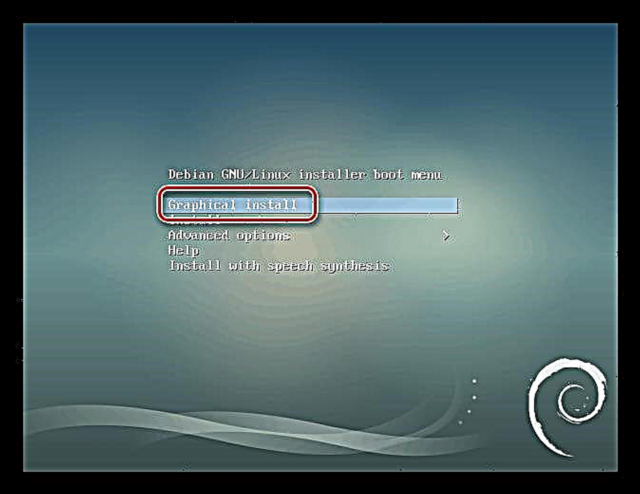
මෙයින් පසු, අනාගත පද්ධතිය කෙලින්ම වින්යාස කර ඇත, ඔබ පහත සඳහන් දෑ කළ යුතුය:
- ස්ථාපක භාෂාව තෝරන්න. ලැයිස්තුවේ ඔබේ භාෂාව සොයාගෙන ක්ලික් කරන්න "ඉදිරියට යන්න". ලිපියෙන් රුසියානු භාෂාව තෝරා ගනු ඇත, ඔබ කැමති පරිදි කරන්න.
- ඔබේ ස්ථානය දක්වන්න. පෙරනිමියෙන්, ඔබට රටවල් එකක් හෝ වැඩි ගණනකින් තේරීමක් ලබා දෙනු ඇත (ඔබ කලින් තෝරාගත් භාෂාව අනුව). ලැයිස්තුවේ අවශ්යතාවයක් නොමැති නම්, අයිතමය මත ක්ලික් කරන්න "වෙනත්" ලැයිස්තුවෙන් එය තෝරන්න, ඉන්පසු ක්ලික් කරන්න දිගටම කරගෙන යන්න.
- යතුරුපුවරු පිරිසැලසුම නිර්වචනය කරන්න. ලැයිස්තුවෙන්, එය පෙරනිමියෙන් අනුරූප වන භාෂාව තෝරන්න, ක්ලික් කරන්න දිගටම කරගෙන යන්න.
- පිරිසැලසුම් භාෂාව වෙනස් වන්නේ කුමන සම්පීඩනය කිරීමෙන් පසුව උණුසුම් යතුරු තෝරන්න. ඒ සියල්ල ඔබගේ මනාපයන් මත රඳා පවතී - ඔබට භාවිතා කිරීමට වඩාත් පහසු යතුරු මොනවාද, ඒවා තෝරා ගන්න.
- අතිරේක පද්ධති සංරචක බාගත කිරීම සහ ස්ථාපනය කිරීම අවසන් වන තෙක් රැඳී සිටින්න. අනුරූප දර්ශකය බැලීමෙන් ඔබට ප්රගතිය අනුගමනය කළ හැකිය.
- ඔබේ පරිගණකයේ නම ඇතුළත් කරන්න. ඔබ නිවසේදී පරිගණකයක් භාවිතා කිරීමට යන්නේ නම්, ඕනෑම නමක් තෝරා බොත්තම ඔබන්න දිගටම කරගෙන යන්න.
- වසම් නාමය ඇතුළත් කරන්න. බොත්තම එබීමෙන් ඔබට මෙම ක්රියාව මඟ හැරිය හැක දිගටම කරගෙන යන්නපරිගණකය නිවසේදී භාවිතා කරන්නේ නම්.
- සුපර් යූසර් මුරපදය ඇතුළත් කර එය තහවුරු කරන්න. මුරපදයට එක් අක්ෂරයකින් පමණක් සමන්විත වීම සැලකිය යුතු කරුණකි, නමුත් අනවසර පුද්ගලයින්ට ඔබේ පද්ධති අංග සමඟ අන්තර් ක්රියා කිරීමට නොහැකි වන පරිදි සංකීර්ණ එකක් භාවිතා කිරීම වඩා හොඳය. ඇතුල් වූ පසු, ඔබන්න දිගටම කරගෙන යන්න.

වැදගත්: ක්ෂේත්ර හිස්ව තබන්න එපා, එසේ නොමැතිනම් ඔබට සුපිරි පරිශීලක අයිතිවාසිකම් අවශ්ය පද්ධති අංග සමඟ වැඩ කිරීමට නොහැකි වනු ඇත.
- ඔබගේ පරිශීලක නාමය ඇතුළත් කරන්න.
- ගිණුමේ නමක් ඇතුළත් කරන්න. එය මතක තබා ගැනීමට වග බලා ගන්න, මන්ද සමහර විට එය සුපිරි පරිශීලක අයිතිවාසිකම් අවශ්ය පද්ධති අංග වෙත ප්රවේශ වීමට ප්රවේශයක් ලෙස ක්රියා කරනු ඇත.
- පද්ධති මුරපදය ඇතුළත් කර එය තහවුරු කරන්න, ඉන්පසු බොත්තම ඔබන්න දිගටම කරගෙන යන්න. ඩෙස්ක්ටොප් එකට ඇතුළු වීමට එය අවශ්ය වනු ඇත.
- කාල කලාපය නිර්වචනය කරන්න.
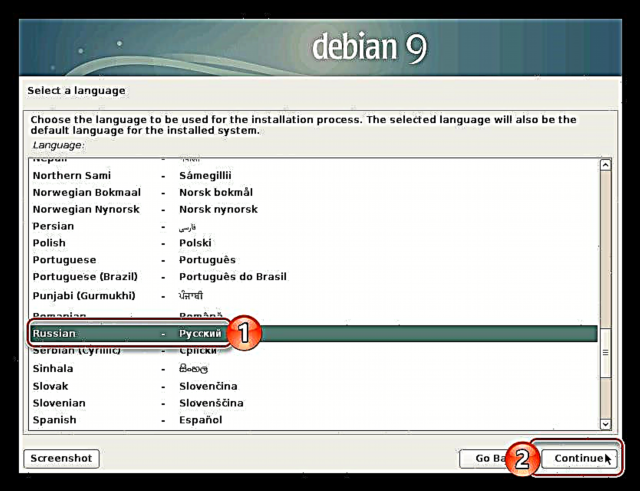





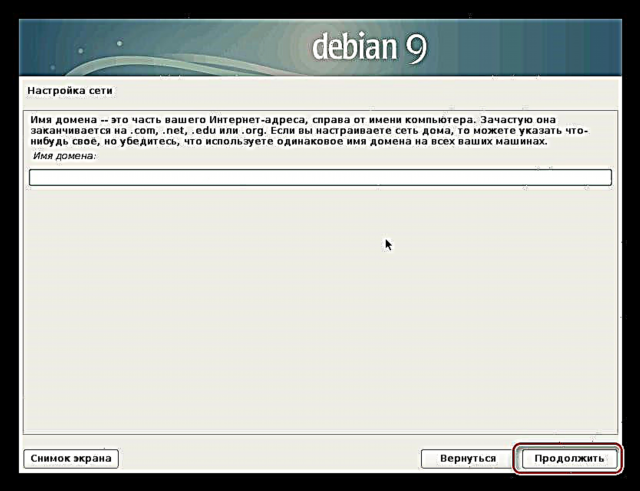




ඊට පසු, අනාගත පද්ධතියේ මූලික වින්යාසය සම්පුර්ණ ලෙස සැලකිය හැකිය. ස්ථාපකය තැටි කොටස් කිරීමේ වැඩසටහන පටවා තිරය මත පෙන්වනු ඇත.

පහත දැක්වෙන්නේ වඩාත් සවිස්තරාත්මක විශ්ලේෂණයක් අවශ්ය වන තැටිය සහ එහි කොටස් සමඟ work ජුව වැඩ කිරීමයි.
පියවර 5: තැටි කොටස් කිරීම
ඔබට කොටස් කිරීමේ ක්රමය තෝරා ගැනීමට අවශ්ය මෙනුවකින් තැටි කොටස් කිරීමේ වැඩසටහන පිළිගනු ලැබේ. සියල්ලටම වඩා වෙන්කර හඳුනාගත හැක්කේ දෙකක් පමණි: "ස්වයංක්රීයව - සම්පූර්ණ තැටිය භාවිතා කරන්න" සහ "අතින්". එක් එක් තනිව වඩාත් විස්තරාත්මකව විසුරුවා හැරීම අවශ්ය වේ.
ස්වයංක්රීය කොටස් කිරීම
තැටි පිරිසැලසුමේ සියලු සංකීර්ණතා තේරුම් ගැනීමට අකමැති පරිශීලකයින් සඳහා මෙම විකල්පය පරිපූර්ණයි. නමුත් මෙම ක්රමය තෝරාගැනීමෙන්, තැටියේ ඇති සියලුම තොරතුරු මකා දැමෙනු ඇති බවට ඔබ එකඟ වේ. එම නිසා, තැටිය සම්පූර්ණයෙන්ම හිස් නම් හෝ එහි ඇති ගොනු ඔබට වැදගත් නොවේ නම් එය භාවිතා කිරීම රෙකමදාරු කරනු ලැබේ.
එබැවින්, ධාවකය ස්වයංක්රීයව කොටස් කිරීමට, පහත සඳහන් දේ කරන්න:
- තෝරන්න "ස්වයංක්රීයව - සම්පූර්ණ තැටිය භාවිතා කරන්න" බොත්තම ඔබන්න දිගටම කරගෙන යන්න.
- ලැයිස්තුවෙන්, මෙහෙයුම් පද්ධතිය ස්ථාපනය කරන ධාවකය තෝරන්න. මේ අවස්ථාවේ දී, ඔහු එක් අයෙකු පමණි.
- පිරිසැලසුම් යෝජනා ක්රමයක් නිර්වචනය කරන්න. තෝරා ගැනීමට විකල්ප තුනක් ඇත. සියලුම යෝජනා ක්රම ආරක්ෂිත මට්ටම අනුව සංලක්ෂිත කළ හැකිය. එබැවින් තෝරා ගැනීමෙන් "/ නිවස, / var සහ / tmp සඳහා කොටස් වෙන් කරන්න", පිටත හැකින් වලින් ඔබව හැකිතාක් ආරක්ෂා කරනු ඇත. සාමාන්ය පරිශීලකයා සඳහා, ලැයිස්තුවෙන් දෙවන අයිතමය තෝරා ගැනීම රෙකමදාරු කරනු ලැබේ - "/ නිවස සඳහා වෙනම කොටස".
- සාදන ලද කොටස් ලැයිස්තුව බැලීමෙන් පසු, රේඛාව තෝරන්න "සලකුණු කිරීම අවසන් කර තැටියට වෙනස්කම් ලියන්න" බොත්තම ඔබන්න දිගටම කරගෙන යන්න.




පියවර ගත් පසු, ස්ථාපන ක්රියාවලිය ආරම්භ වනු ඇත, එය අවසන් වූ වහාම ඔබට ඩෙබියන් 9 භාවිතා කිරීම ආරම්භ කළ හැකිය. නමුත් සමහර විට තැටියේ ස්වයංක්රීය කොටස් කිරීම පරිශීලකයාට නොගැලපේ, එබැවින් ඔබ එය අතින් කළ යුතුය.
අතින් තැටි පිරිසැලසුම
අතින් තැටි පිරිසැලසුම හොඳයි, මන්ද ඔබට අවශ්ය සියලුම කොටස් ස්වාධීනව නිර්මාණය කළ හැකි අතර ඒවා ඔබේ අවශ්යතාවන්ට ගැලපෙන පරිදි සකසා ගත හැකිය. මෙය සිදු කිරීම සඳහා, පහත සඳහන් දෑ කරන්න:
- කවුළුව තුළ සිටීම "සලකුණු ක්රමය"පේළිය තෝරන්න "අතින්" බොත්තම ඔබන්න දිගටම කරගෙන යන්න.
- ලැයිස්තුවෙන් ඩේබියන් 9 ස්ථාපනය කර ඇති මාධ්යය තෝරන්න.
- ස්විචය සැකසීමෙන් කොටස් වගුව සෑදීමට එකඟ වන්න ඔව් බොත්තම එබීමෙන් දිගටම කරගෙන යන්න.

සටහන: කොටස් කලින් තැටියේ නිර්මාණය කර ඇත්නම් හෝ ඔබ දෙවන මෙහෙයුම් පද්ධතියක් ස්ථාපනය කර ඇත්නම්, මෙම කවුළුව මඟ හරිනු ඇත.


නව කොටස් වගුව නිර්මාණය කිරීමෙන් පසුව, ඔබ කුමන කොටස් සාදන්නේද යන්න තීරණය කළ යුතුය. ලිපිය මඟින් සාමාන්ය මට්ටමේ ආරක්ෂාවක් සහිත සවිස්තරාත්මක සලකුණු උපදෙස් ලබා දෙනු ඇත, එය බොහෝ පරිශීලකයින් සඳහා විශිෂ්ටයි. පහත ඔබට වෙනත් පිරිසැලසුම් විකල්ප පිළිබඳ උදාහරණ දැකිය හැකිය.
- රේඛාව ඉස්මතු කරන්න "නිදහස් ආසනය" බොත්තම මත ක්ලික් කරන්න දිගටම කරගෙන යන්න.
- නව කවුළුවක තෝරන්න "නව කොටසක් සාදන්න".
- පද්ධතියේ මූල කොටස යටතේ ඔබට වෙන් කිරීමට අවශ්ය මතක ප්රමාණය සඳහන් කර ක්ලික් කරන්න දිගටම කරගෙන යන්න. ඔබ අවම වශයෙන් 15 GB වත් නියම කිරීම රෙකමදාරු කරනු ලැබේ.
- තෝරන්න ප්රාථමික ඔබ ඩේබියන් 9 හැර වෙනත් මෙහෙයුම් පද්ධති ස්ථාපනය නොකරන්නේ නම් නව කොටස් වර්ගය. එසේ නොමැතිනම් තෝරා ගන්න තාර්කික.
- මූල කොටසේ පිහිටීම තීරණය කිරීමේදී, තෝරන්න "ආරම්භය" ක්ලික් කරන්න දිගටම කරගෙන යන්න.
- පහත රූපයේ දැක්වෙන උදාහරණයට සමානව මූල කොටස් සැකසුම් සකසන්න.
- රේඛාව ඉස්මතු කරන්න "කොටස් සැකසුම සම්පූර්ණයි" බොත්තම ඔබන්න දිගටම කරගෙන යන්න.







මූල කොටස නිර්මාණය කර ඇත, දැන් swap කොටස සාදන්න. මෙය සිදු කිරීම සඳහා:
- නව කොටසක් සෑදීම ආරම්භ කිරීම සඳහා පෙර උපදෙස්වල පළමු පියවර දෙක නැවත කරන්න.
- ඔබගේ RAM ප්රමාණයට සමාන මතක ප්රමාණයක් සඳහන් කරන්න.
- අවසන් වරට, ඇස්තමේන්තුගත කොටස් ගණන අනුව කොටස් වර්ගය තීරණය කරන්න. හතරකට වඩා තිබේ නම්, තෝරන්න "තාර්කික"අඩු නම් - "ප්රාථමික".
- ඔබ ප්රාථමික වර්ගයේ කොටස තෝරා ගත්තේ නම්, ඊළඟ කවුළුව තුළ රේඛාව තෝරන්න "අවසානය".
- පේළියේ වම් මූසික බොත්තම (LMB) දෙවරක් ක්ලික් කරන්න ලෙස භාවිතා කරන්න.
- ලැයිස්තුවෙන්, තෝරන්න හුවමාරු කොටස.
- රේඛාව මත ක්ලික් කරන්න "කොටස් සැකසුම සම්පූර්ණයි" බොත්තම ඔබන්න දිගටම කරගෙන යන්න.



මූල කොටස සහ swap කොටස නිර්මාණය කරන ලදි, එය ඉතිරිව ඇත්තේ නිවාස කොටස පමණි. මෙය සිදු කිරීම සඳහා, මෙම උපදෙස් අනුගමනය කරන්න:
- ඒ සඳහා ඉතිරිව ඇති සියලු ඉඩ වෙන් කර එහි වර්ගය තීරණය කිරීමෙන් කොටසක් සෑදීම ආරම්භ කරන්න.
- පහත දැක්වෙන පරිදි සියලු පරාමිතීන් සකසන්න.
- LMB මත දෙවරක් ක්ලික් කරන්න "කොටස් සැකසුම සම්පූර්ණයි".

දැන් ඔබේ දෘඩ තැටියේ සියලුම නිදහස් ඉඩ කොටස් යටතේ බෙදා හැරිය යුතුය. ඔබ මේ වගේ දෙයක් තිරය මත දැකිය යුතුයි:

ඔබේ නඩුවේදී, එක් එක් කොටසේ ප්රමාණය වෙනස් විය හැකිය.
මෙය තැටි පිරිසැලසුම සම්පූර්ණ කරයි, එබැවින් රේඛාව තෝරන්න "සලකුණු කිරීම අවසන් කර තැටියට වෙනස්කම් ලියන්න" බොත්තම ඔබන්න දිගටම කරගෙන යන්න.

එහි ප්රති As ලයක් වශයෙන්, සිදු කරන ලද සියළු වෙනස්කම් පිළිබඳ සවිස්තර වාර්තාවක් ඔබට ලබා දෙනු ඇත. එහි සියලුම අයිතම පෙර පියවරයන්ට ගැලපේ නම්, ස්විචය සකසන්න ඔව් ක්ලික් කරන්න දිගටම කරගෙන යන්න.

තැටි කොටස් කිරීමේ විකල්ප
ඉහත දක්වා ඇත්තේ මධ්යම ආරක්ෂක ධාවකය සලකුණු කිරීම සඳහා උපදෙස් ය. ඔබට තවත් එකක් භාවිතා කළ හැකිය. විකල්ප දෙකක් දැන් ඉදිරිපත් කෙරේ.
දුර්වල ආරක්ෂාව (පද්ධතිය ගැන දැන හඳුනා ගැනීමට කැමති ආරම්භකයින් සඳහා පරිපූර්ණයි):
- කොටස # 1 - මූල කොටස (15 GB);
- කොටස # 2 - හුවමාරු කොටස (RAM ධාරිතාව).
උපරිම ආරක්ෂාව (මෙහෙයුම් පද්ධතිය සේවාදායකයක් ලෙස භාවිතා කිරීමට අදහස් කරන පරිශීලකයින් සඳහා සුදුසු වේ):
- කොටස # 1 - මූල කොටස (15 GB);
- # 2 කොටස - / ඇරඹුම් පරාමිතිය සමඟ ro (20 MB);
- 3 වන කොටස - හුවමාරු කොටස (RAM පරිමාව);
- # 4 කොටස - / tmp පරාමිතීන් සමඟ nosuid, nodev සහ noexec (1-2 GB);
- # 5 කොටස - / val / log පරාමිතිය සමඟ noexec (500 MB);
- # 6 කොටස - / ගෙදර පරාමිතීන් සමඟ noexec සහ nodev (ඉතිරි ඉඩ).
ඔබට පෙනෙන පරිදි, දෙවන අවස්ථාවේ දී බොහෝ කොටස් සෑදීම අවශ්ය වේ, නමුත් මෙහෙයුම් පද්ධතිය ස්ථාපනය කිරීමෙන් පසුව, පිටතින් කිසිවෙකුට එය විනිවිද යාමට නොහැකි බව ඔබට සහතික වනු ඇත.
පියවර 6: සම්පූර්ණ ස්ථාපනය
පෙර උපදෙස් අනුගමනය කළ වහාම ඩෙබියන් 9 හි මූලික සංරචක ස්ථාපනය කිරීම ආරම්භ වනු ඇත.මෙම ක්රියාවලියට සෑහෙන කාලයක් ගතවනු ඇත.
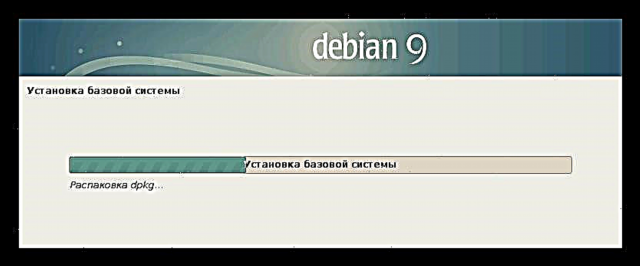
එය සම්පුර්ණ වූ පසු, මෙහෙයුම් පද්ධතියේ සම්පූර්ණ ස්ථාපනය සම්පූර්ණ කිරීම සඳහා ඔබට තවත් පරාමිති කිහිපයක් සැකසීමට අවශ්ය වනු ඇත.
- පැකේජ කළමනාකරු සැකසුම් වල පළමු කවුළුව තුළ, තෝරන්න ඔව්ඔබට පද්ධති සංරචක සහිත අතිරේක ධාවකයක් තිබේ නම්, එසේ නොමැතිනම් ක්ලික් කරන්න නැත බොත්තම මත ක්ලික් කරන්න දිගටම කරගෙන යන්න.
- පද්ධති ලේඛනාගාර දර්පණය පිහිටා ඇති රට තෝරන්න. අතිරේක පද්ධති සංරචක සහ මෘදුකාංගවල ඉහළ බාගත කිරීමේ වේගය සහතික කිරීම සඳහා මෙය අවශ්ය වේ.
- ඩේබියන් 9 සංරක්ෂිත දර්පණය හඳුනා ගන්න "ftp.ru.debian.org".

සටහන: ඔබ පෙර කවුළුවේ වෙනත් රටක් තෝරාගෙන තිබේ නම්, දර්පණ ලිපිනයේ “රූ” වෙනුවට වෙනත් කලාප කේතයක් දර්ශනය වේ.
- බොත්තම ඔබන්න දිගටම කරගෙන යන්නඔබ ප්රොක්සි සේවාදායකයක් භාවිතා කිරීමට යන්නේ නැතිනම්, වෙනත් ආකාරයකින් අනුරූප ආදාන ක්ෂේත්රයේ එහි ලිපිනය සඳහන් කරන්න.
- අතිරේක මෘදුකාංග සහ පද්ධති සංරචක බාගත කිරීම සහ ස්ථාපනය කිරීම අවසන් වන තෙක් රැඳී සිටින්න.
- නිතර භාවිතා වන පැකේජ පිළිබඳ බෙදාහැරීමේ සංවර්ධකයින්ට සතිපතා නිර්නාමික සංඛ්යාලේඛන යැවීමට ඔබට අවශ්යද යන ප්රශ්නයට පිළිතුර දෙන්න.
- ඔබේ පද්ධතියේ දැකීමට අවශ්ය ඩෙස්ක්ටොප් පරිසරය සහ අතිරේක මෘදුකාංග ලැයිස්තුවෙන් තෝරන්න. තේරීමෙන් පසු, ඔබන්න දිගටම කරගෙන යන්න.
- පෙර කවුළුව තුළ තෝරාගත් සංරචක බාගත කර ස්ථාපනය කරන තෙක් රැඳී සිටින්න.

සටහන: කාර්යය සම්පූර්ණ කිරීමේ ක්රියාවලිය තරමක් දිගු විය හැකිය - ඒ සියල්ල ඔබගේ අන්තර්ජාල වේගය සහ සකසනයෙහි බලය මත රඳා පවතී.
- තේරීමෙන් ප්රධාන ඇරඹුම් වාර්තාවේ GRUB ස්ථාපනය කිරීමට අවසර දෙන්න ඔව් සහ ක්ලික් කිරීම දිගටම කරගෙන යන්න.
- GRUB ඇරඹුම් කාරකය පිහිටා ඇති ලැයිස්තුවෙන් ධාවකය තෝරන්න. මෙහෙයුම් පද්ධතියම ස්ථාපනය කර ඇති තැටියේම එය පිහිටා තිබීම වැදගත්ය.
- බොත්තම ඔබන්න දිගටම කරගෙන යන්නඔබේ පරිගණකය නැවත ආරම්භ කර අලුතින් ස්ථාපනය කර ඇති ඩේබියන් 9 භාවිතා කිරීම ආරම්භ කිරීමට.
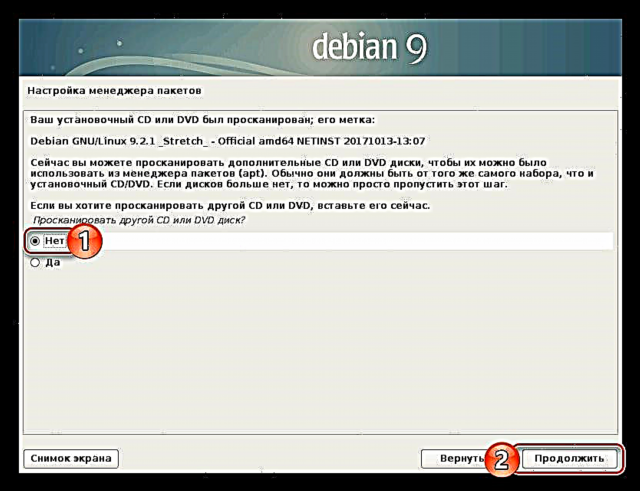



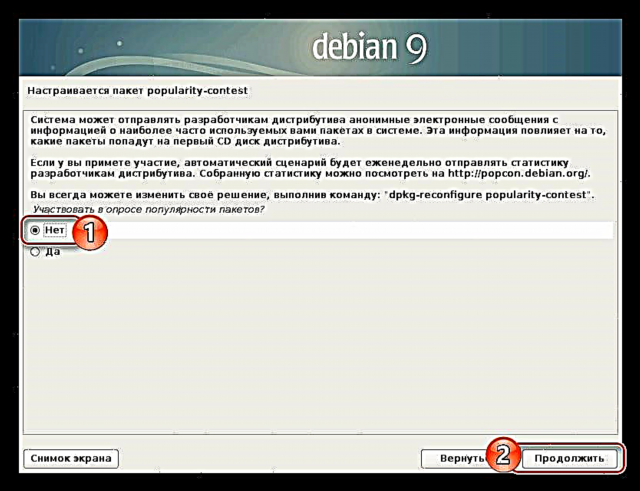


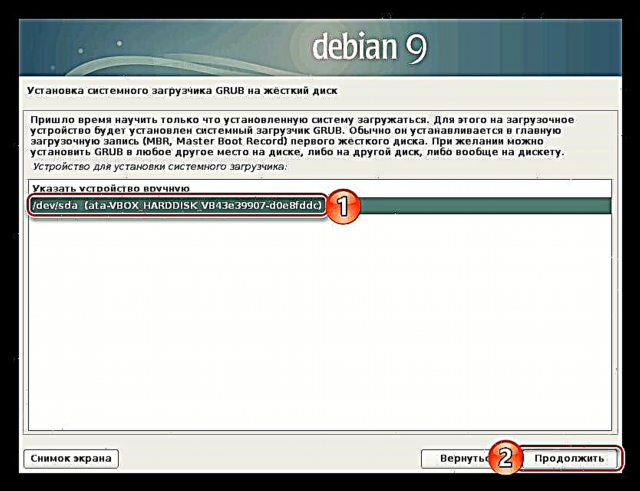

ඔබට පෙනෙන පරිදි, පද්ධතිය ස්ථාපනය කිරීම අවසන්. පරිගණකය නැවත පණගැන්වීමෙන් පසුව, ඔබව GRUB ඇරඹුම් කාරක මෙනුව වෙත ගෙන යනු ඇත, එහිදී ඔබට මෙහෙයුම් පද්ධතිය තෝරාගෙන ක්ලික් කරන්න ඇතුලත් කරන්න.
නිගමනය
ඉහත සියළු පියවරයන් සම්පූර්ණ කිරීමෙන් පසුව, ඔබ ඩේබියන් 9 ඩෙස්ක්ටොප් එක දකිනු ඇත.එය සිදු නොවන්නේ නම්, ස්ථාපන මාර්ගෝපදේශයේ ඇති සියලුම කරුණු සමාලෝචනය කරන්න. ඔබේ ක්රියාවන්හි නොගැලපීම් ඔබ සොයා ගන්නේ නම්, අපේක්ෂිත ප්රති .ලය ලබා ගැනීම සඳහා මෙහෙයුම් පද්ධතියේ ස්ථාපන ක්රියාවලිය නැවත ආරම්භ කිරීමට උත්සාහ කරන්න.
















